การแชร์ไฟล์กำลังเริ่มดีขึ้นบน Linux ไปเป็นวันที่คุณต้องการตั้งค่าเซิร์ฟเวอร์ FTP ในเครื่องหรือกำหนดค่า SSH เพื่อส่งไฟล์จากพีซีเครื่องหนึ่งไปยังอีกเครื่องหนึ่ง ตอนนี้คุณสามารถใช้แอพอย่าง Teleport เพื่อส่งไฟล์ผ่านเครือข่ายได้อย่างรวดเร็ว
Teleport ไม่ใช่แอปพลิเคชันแชร์ไฟล์แรกเราครอบคลุมถึง Linux บน AddictiveTips อย่างไรก็ตามมันก็คุ้มค่าที่จะเช็คเอาท์โดยเฉพาะอย่างยิ่งหากคุณไม่ได้เป็นแฟนของผู้ขนส่ง, Nitroshare หรือคนอื่น ๆ นี่คือวิธีการที่จะไป
ติดตั้ง Teleport
ก่อนที่จะเรียนรู้วิธีการส่งไฟล์ด้วยแอปพลิเคชัน Teleport คุณจะต้องติดตั้งลงใน Linux PC ของคุณ ณ ตอนนี้แอปพลิเคชั่นสามารถสร้างได้บน Ubuntu, Debian และ Arch Linux นอกจากนี้นักพัฒนายังมีแพ็คเกจ Snap และแพ็คเกจ Flatpak ที่ผู้ใช้สามารถติดตั้งได้
เพื่อเริ่มการติดตั้ง Teleport บน Linux ให้กด Ctrl + Alt + T หรือ Ctrl + Shift + T บนแป้นพิมพ์เพื่อเปิดหน้าต่างเทอร์มินัล จากนั้นทำตามคำแนะนำบรรทัดคำสั่งด้านล่างที่สอดคล้องกับ Linux OS ที่คุณใช้ในปัจจุบัน
อูบุนตู / Debian
การสร้าง Teleport บน Ubuntu (หรือ Debian) นั้นต้องการการพึ่งพาค่อนข้างน้อย ในการทำให้การพึ่งพาเหล่านี้ทำงานบนระบบของคุณให้ใช้ ฉลาด คำสั่งด้านล่าง
หมายเหตุ: ผู้ใช้ Debian อาจจำเป็นต้องเปลี่ยน ฉลาด ไปยัง apt-get.
sudo apt install pkg-config libsoup2.4-dev libavahi-client3 libavahi-client-dev libgtk-3-dev meson
หลังจากติดตั้งการอ้างอิงใช้ โคลนคอมไพล์ คำสั่งเพื่อดาวน์โหลดซอร์สโค้ดไปยัง Ubuntu / Debian
git clone https://github.com/frac-tion/teleport.git
ย้ายเซสชันเทอร์มินัลของคุณไปยังไดเรกทอรี“ teleport” โดยใช้ ซีดี คำสั่ง จากนั้นเรียกใช้ “กำหนดค่า” คำสั่ง
cd teleport
./configure
รวบรวมรหัสด้วย ทำ และติดตั้ง Teleport ด้วย ทำการติดตั้ง คำสั่ง
make -j$(nproc)
sudo make install
Arch Linux
ผู้พัฒนา Teleport แสดงวิธีรวบรวมแอปบน GitHub ด้วยตนเอง ในการเริ่มต้นกระบวนการคอมไพล์จำเป็นต้องติดตั้งการพึ่งพา ใช้คำสั่ง Pacman ติดตั้ง
sudo pacman -S git base-devel libsoup avahi gtk3 meson
ด้วยการอ้างอิงได้รับการดูแลให้ใช้ โคลนคอมไพล์ เพื่อดาวน์โหลดรหัส Teleport
git clone https://github.com/frac-tion/teleport.git
ป้อนไดเรกทอรีรหัสด้วย ซีดี และใช้ กำหนดค่า คำสั่ง
cd teleport ./configure
สมมติว่าสคริปต์การกำหนดค่าทำงานได้สำเร็จให้ใช้ ทำ และ ทำการติดตั้ง เพื่อติดตั้งโปรแกรมบนระบบของคุณ
make -j$(nproc) sudo make install
ตะครุบ
Teleport อยู่ใน Snap store ในการติดตั้งให้แน่ใจว่าพีซี Linux ของคุณเปิดใช้งาน Snap runtime หลังจากเปิดใช้งานรันไทม์ให้ไปที่หน้าต่างเทอร์มินัลของคุณและใช้สิ่งต่อไปนี้ ติดตั้ง snap คำสั่งเพื่อตั้งค่า Teleport
sudo snap install --edge teleport
Flatpak
คุณเป็นแฟนของ Flatpak และต้องการได้รับของคุณมีแอพ Teleport หรือไม่? ถ้าเป็นเช่นนั้นตรวจสอบให้แน่ใจว่าพีซี Linux ของคุณใช้งานรันไทม์ Flatpak ล่าสุด หลังจากนั้นให้ป้อนคำสั่งทั้งสองด้านล่างลงในหน้าต่างเทอร์มินัลเพื่อติดตั้ง Teleport เวอร์ชันใหม่ล่าสุด
flatpak remote-add --if-not-exists flathub https://flathub.org/repo/flathub.flatpakrepo flatpak install flathub com.frac_tion.teleport
ส่งไฟล์ด้วย Teleport
ตอนนี้ตั้งค่าแอปพลิเคชัน Teleport แล้วLinux PC ของคุณโปรดทำตามขั้นตอนการติดตั้งอีกครั้งบนพีซีที่คุณต้องการแชร์ไฟล์ด้วย โปรดทราบว่าไม่สำคัญว่าแอพที่คุณติดตั้งจะเป็นเวอร์ชันใดเนื่องจากทุกเวอร์ชันทำงานเหมือนกัน
เมื่อคุณได้ติดตั้งแอพในคอมพิวเตอร์ทั้งสองเครื่องแล้วเปิดแอปและเปิดไว้บนทั้งสองเครื่อง จากนั้นกลับไปที่พีซีที่ส่งไฟล์และดูที่แอพ Teleport ควรตรวจจับพีซีอื่นโดยอัตโนมัติใน UI
ขั้นตอนที่ 1: เปิดตัวจัดการไฟล์บน Linux PC ที่คุณวางแผนเพื่อส่งไฟล์จาก โปรดทราบว่าไฟล์และโฟลเดอร์ที่ส่งผ่าน Teleport จะต้องเป็นไฟล์ในเครื่องดังนั้นหากคุณวางแผนที่จะใช้ไดรฟ์เครือข่ายให้คัดลอกทุกสิ่งไปยัง Linux PC ของคุณ
ขั้นตอนที่ 2: อนุญาตให้ Teleport สแกนหาคอมพิวเตอร์ที่จุดสิ้นสุดการรับ หากแอปพลิเคชัน Teleport ประสบความสำเร็จในการสแกนเครือข่ายสำหรับพีซี Linux อื่น ๆ จะปรากฏในรายการอุปกรณ์ด้านล่าง

ขั้นตอนที่ 3: บนพีซีระยะไกลให้คลิกปุ่มเมนูที่ด้านบนขวาของแอพและตั้งค่าตำแหน่งดาวน์โหลดเริ่มต้นสำหรับการถ่ายโอน เพื่อผลลัพธ์ที่ดีที่สุดให้ตั้งค่าไดเรกทอรีการถ่ายโอนเป็น“ ดาวน์โหลด”
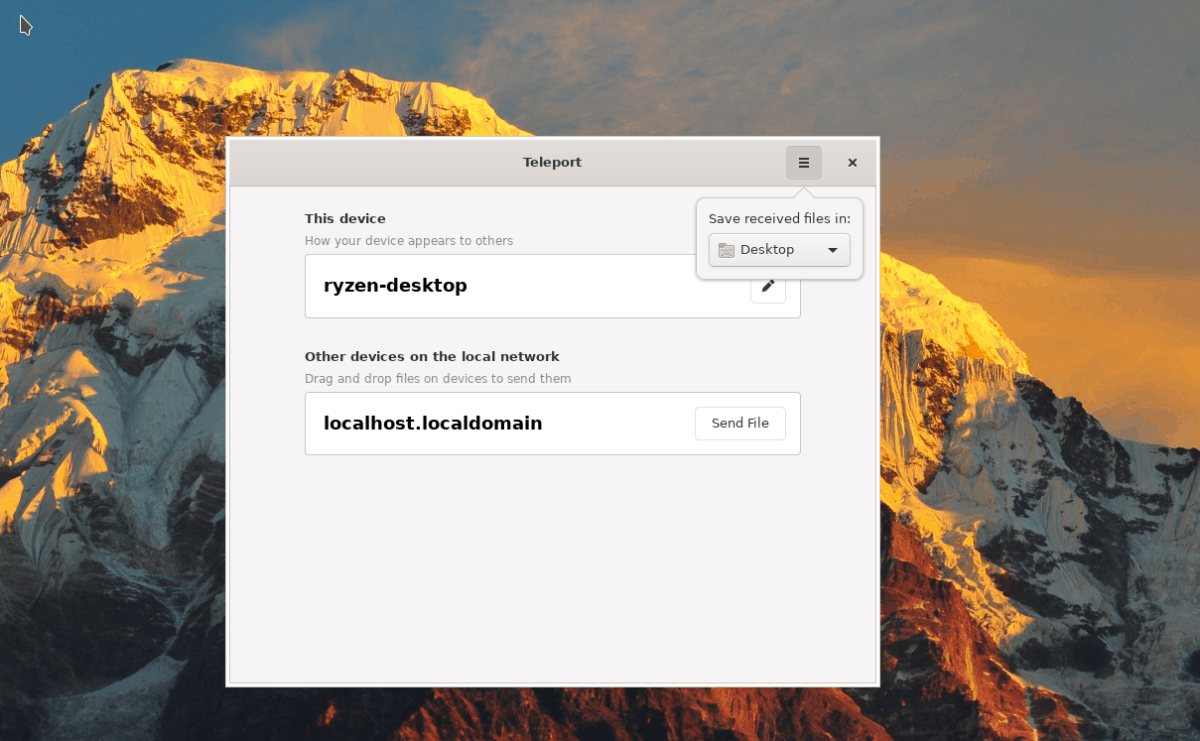
ขั้นตอนที่ 4: กลับไปที่ตัวจัดการไฟล์ของพีซีที่ส่งไฟล์ / โฟลเดอร์ผ่าน Teleport และลากสิ่งที่คุณต้องการส่งจากตัวจัดการไฟล์ไปยังพีซีระยะไกลในรายการ หรือมิฉะนั้นให้คลิกปุ่ม“ ส่งไฟล์”
ขั้นตอนที่ 5: ปล่อยให้การถ่ายโอนดำเนินไปตามเส้นทาง เมื่อการถ่ายโอนเสร็จสิ้นแล้วมันจะอยู่ในไดเรกทอรี“ ดาวน์โหลด” บนพีซีระยะไกล
ทำขั้นตอนนี้ซ้ำหลาย ๆ ครั้งตามที่จำเป็นเพื่อส่งไฟล์ผ่านเครือข่ายผ่าน Teleport!













ความคิดเห็น